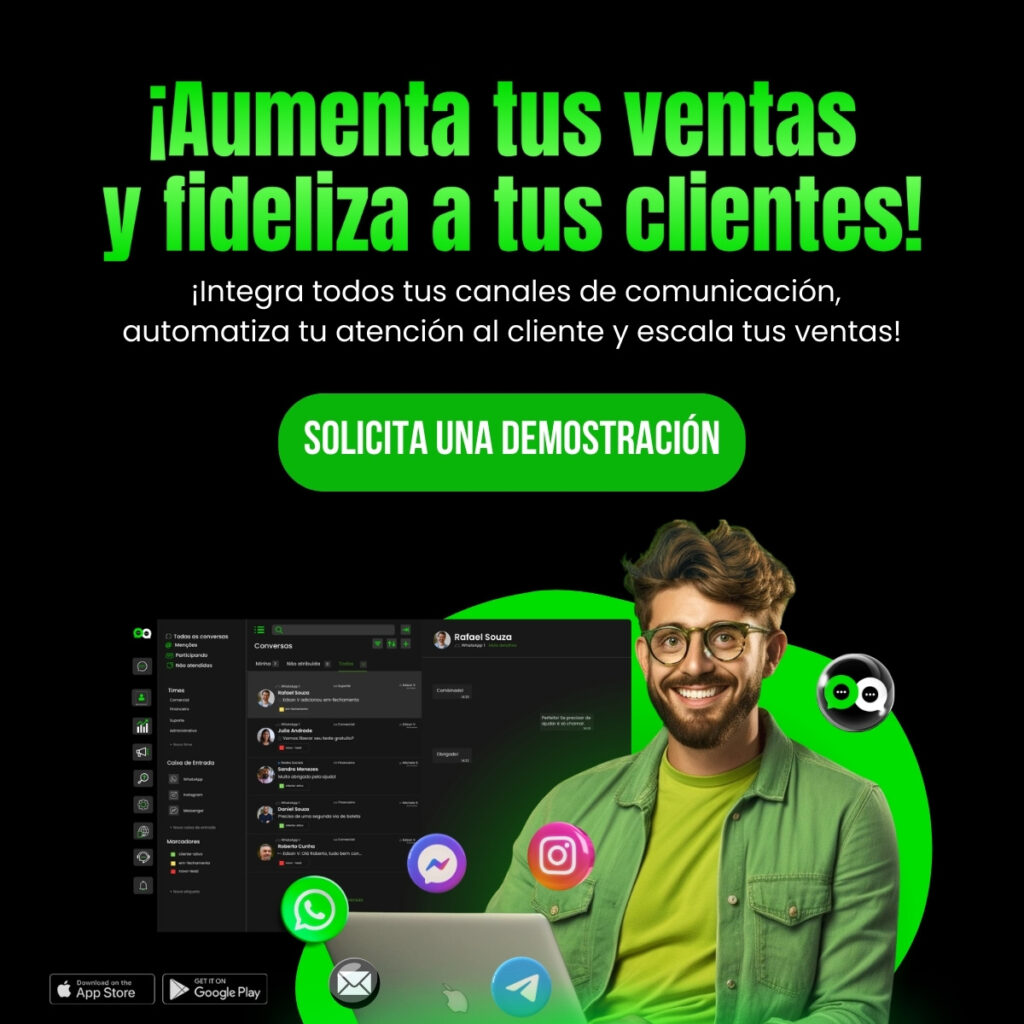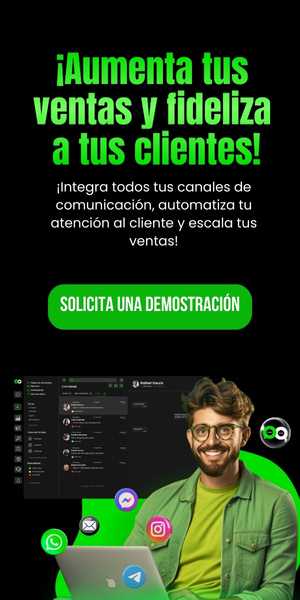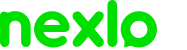¿Cómo notificamos a nuestros clientes un nuevo número de WhatsApp? Cuando cambiamos de número de teléfono, es importante informar del cambio a nuestros contactos, especialmente a nuestros clientes.
¿Se imagina la frustración de que sus clientes envíen un mensaje a su empresa y no obtengan respuesta? ¡Eso no puede pasar!
A menudo esta tarea puede resultar complicada y confusa, lo que da lugar a que los mensajes se malinterpreten o incluso se ignoren.
Para evitar este tipo de situaciones, es esencial aprender a enviar mensajes claros y eficaces para informar a sus clientes sobre su nuevo número.
En este artículo te presentamos consejos profesionales para una comunicación clara y sin errores, incluyendo cómo hacerlo automáticamente en WhatsApp, así que quédate con nosotros hasta el final.
Sé objetivo y directo al anunciar tu nuevo número

Cuando envíes un mensaje para informar de tu nuevo número de teléfono, es fundamental que seas objetivo y directo con tus contactos y clientes. Evite que el mensaje se convierta en un rollo y explique el motivo desde el principio.
Por ejemplo, puedes empezar tu mensaje con algo como«Hola {nome}, me pongo en contacto contigo para comunicarte mi nuevo número de teléfono». De este modo, sus contactos entienden inmediatamente de qué trata el mensaje y prestan más atención a la continuidad del mismo.
Puede hacer que su mensaje destaque aún más utilizando emojis, por ejemplo: «🚨ATENCIÓN: ¡Hemos cambiado de número de teléfono! 🚨».
Para definir el mejor lenguaje a utilizar, debe conocer el estilo de sus clientes y adaptar estos consejos en consecuencia.
Utilizar un lenguaje claro y conciso

Además de ser objetivo en su comunicación, es importante utilizar una comunicación clara y concisa, evitando utilizar términos técnicos o jerga que puedan confundir a sus clientes y contactos.
Por ejemplo, puedes escribir: «Mi nuevo número de teléfono es XX XXXXX-XXXX. Por favor, actualiza tus contactos con esta información. Este número dejará de recibir mensajes a partir de ahora».
Al comunicar su nuevo número de esta forma, está transmitiendo la información de forma clara y directa, lo que facilita su comprensión por parte de sus contactos y clientes.
Incluya una llamada a la acción para su número

Para asegurarse de que sus contactos actúan en función de su objetivo, es importante incluir una CTA, es decir, una llamada a la acción que anime a la persona a ponerse en contacto con su nuevo número o a guardar su nuevo número.
Por ejemplo, puedes terminar tu mensaje con una frase como: «Por favor, añade nuestro nuevo contacto para que podamos seguir chateando».
Otra opción es generar un enlace de mensajería (puede generarlo haciendo clic aquí) para su nuevo número, facilitando así que su cliente se ponga en contacto con usted.
Esta llamada a la acción anima a sus contactos a realizar la acción deseada, aumentando las posibilidades de que actualicen sus contactos con su nuevo número de teléfono.
Paso a paso para cambiar tu número directo a través de WhatsApp
WhatsApp tiene una función para cambiar el número asociado a tu cuenta. En este proceso, puedes elegir si quieres o no notificar a tus contactos el cambio de número.
Al seleccionar esta opción, se enviará una notificación a todos tus contactos o grupos, comunicándose con todos automáticamente.
Para ello, siga los pasos que se indican a continuación:
1. Abre tu aplicación WhatsApp Business y pulsa en los tres puntos de la esquina superior derecha y haz clic en «Ajustes»:
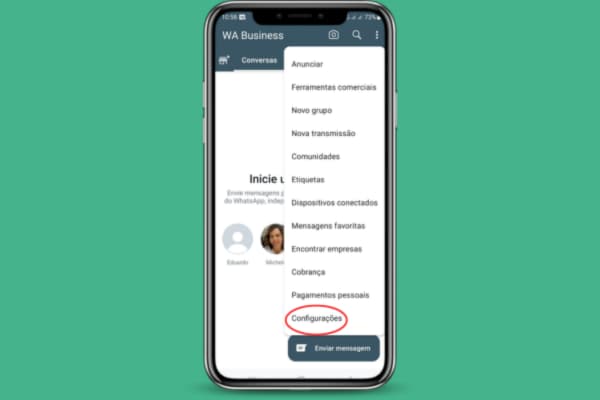
2. Haga clic en la opción «cuenta»:
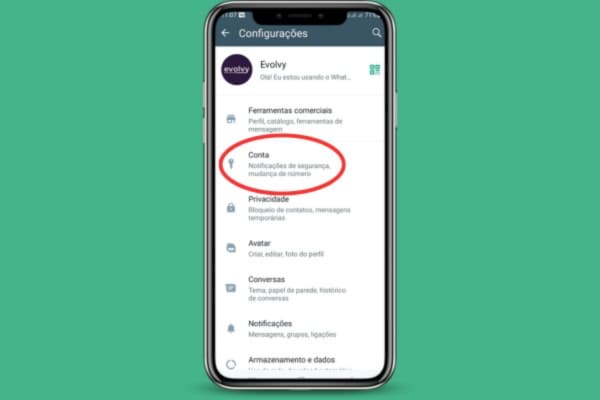
3. Haga clic en la opción «cambiar número»:
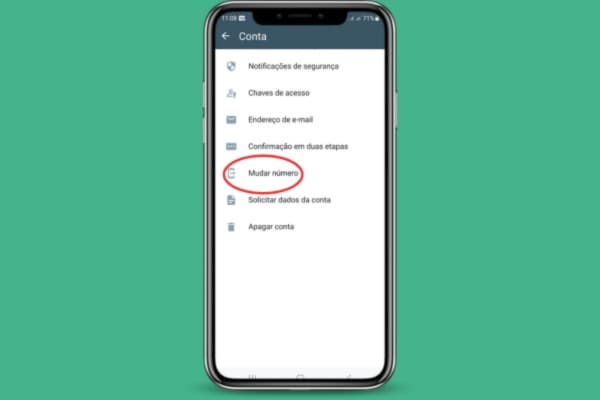
4. 4. Pulse el botón «Siguiente»:
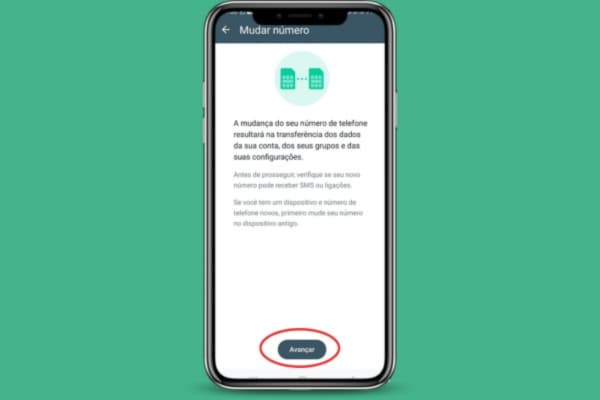
5. Introduzca su número antiguo y su número nuevo y haga clic en «Siguiente»:
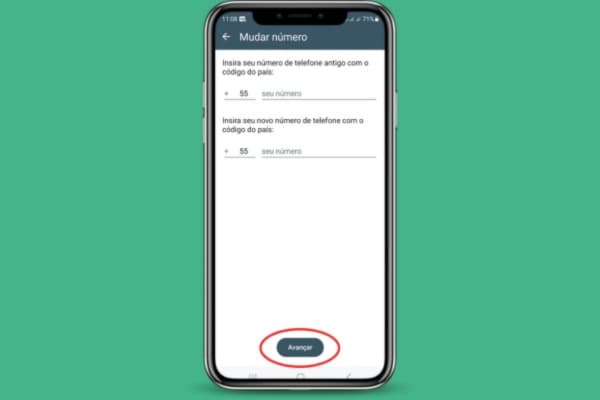
6. Elija si desea o no notificar a sus contactos sobre el cambio de número de WhatsApp y haga clic en «Aceptar»:
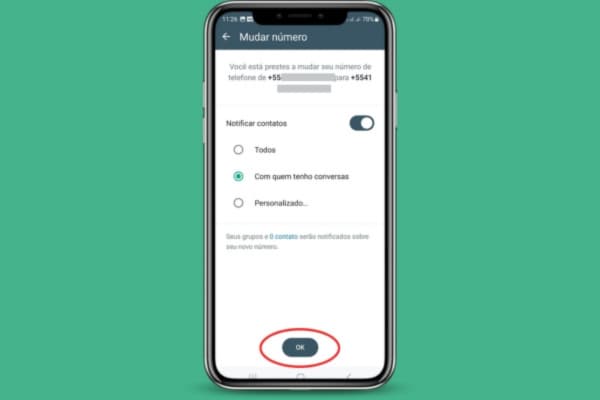
7. Para terminar, tendrás que confirmar el número de teléfono a partir del código que has recibido por SMS en el nuevo número. Si has activado la verificación en dos pasos de WhatsApp, es posible que también tengas que introducir tu contraseña.
Siguiendo estos consejos, te asegurarás de que todos tus contactos reciban la comunicación y entiendan claramente el mensaje enviado y actúen en consecuencia.
Esperamos que le haya gustado este contenido y no olvide suscribirse a nuestro boletín para recibir todos nuestros contenidos y materiales.
¡Disfruta y conoce nexloo!